Le Touch ID est très important pour les utilisateurs d'iPhone utilisant les modèles antérieurs à iPhone X. Vous pouvez utiliser le Touch ID pour déverrouiller votre appareil iOS, effectuer le paiement, confirmer et plus encore.
Si vous ne parvenez pas à activer le touch id sur cet iPhone, y compris le problème "Impossible d'activer le Touch ID sur cet iPhone", ne paniquez pas. Vous pouvez utiliser les méthodes décrites ci-dessous pour récupérer le contrôle de votre Touch ID.
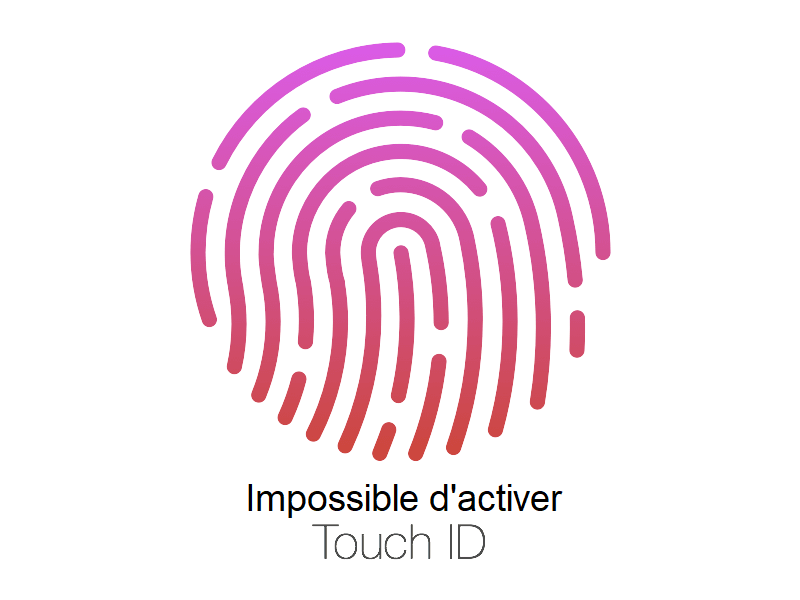
iMyFone Fixppo - logiciel de réparation du système iOS
Avec ce puissant logiciel, vous pouvez éliminer tous les types de bugs sur iPhone/iPad/iPod facilement sans perte de données.
- Solution 1. Corriger l'erreur Touch ID sans perte de données

- Solution 2. Activer le Touch ID à partir des réglages de l'iPhone
- Solution 3. Supprimer puis réinitialiser le Touch ID
- Solution 4. Redémarrage forcé de votre appareil
- Solution 5. Réinitialiser tous les réglages iPhone
- Solution 6. Restauration d'usine de votre iPhone
Solution avancée pour corriger "Impossible d'activer le Touch ID"
Si vous n'avez jamais remplacé votre capteur tactile, ce problème ne doit pas être causé par des problèmes matériels. Par conséquent, ce doit être une erreur logicielle qui empêche l'activation de votre Touch ID. Dans ce cas, un outil de réparation iOS est votre meilleure option. Ici, nous recommandons iMyFone Fixppo - un outil exceptionnel pour résoudre les problèmes iOS.
- Il ne résout pas seulement les problèmes de Touch ID, mais aussi ceux d'iPhone Face ID qui ne s'active pas, d'écran noir, bloqué sur le logo Apple et plus encore.
- Il applique sa technologie propriétaire pour réparer toutes vos erreurs iOS, comme l'impossibilité de mettre à jour la version iOS.
- Aucune perte de données n'est causée lorsque vous l'utilisez pour résoudre vos problèmes iOS.
- Son interface conviviale et ses résultats positifs en font le meilleur outil de réparation iOS du marché.
Comment résoudre l'erreur impossbile d'activer Touch ID sur cet iPhone avec Fixppo
Étape 1 : Ouvrez le logiciel iMyFone Fixppo et choisissez le "Mode Standard". Connectez votre iPhone à l'ordinateur et cliquez sur le bouton "Suivant".

Étape 2 : Vous devez télécharger le firmware. Le programme prend en charge toutes les versions de firmware de votre appareil. Il vous suffit de sélectionner l'option appropriée dans la liste déroulante et de cliquer sur le bouton "Télécharger".

Étape 3 : Il suffit d'un court laps de temps pour télécharger le firmware pour votre iPhone. Lorsque le firmware est prêt, Fixppo démarre automatiquement le processus de réparation après avoir cliqué sur le bouton "Démarrer". Votre problème de Touch ID sera corrigé et vous pourrez à nouveau activer le Touch ID. C'est juste une question de quelques minutes.
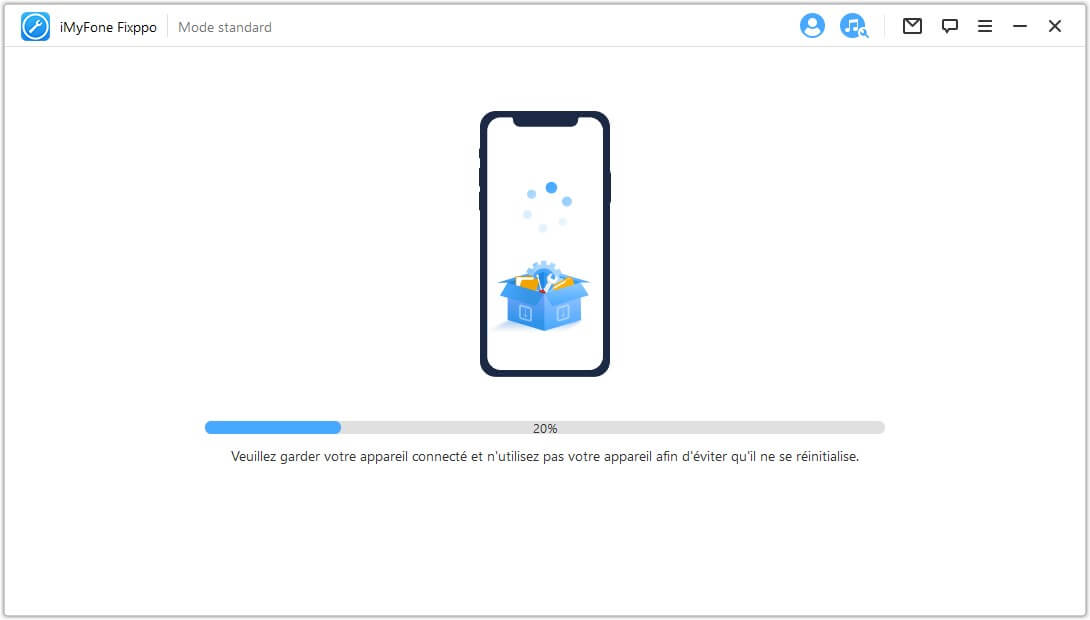
iMyFone Fixppo est un logiciel fiable pour déverrouiller votre touch id avec des étapes simples et directes. Utilisez cet outil de manière optimale pour résoudre des problèmes système inattendus. Téléchargez simplement la version d'essai gratuite pour découvrir ses fonctionnalités uniques.
Activer le Touch ID à partir des paramètres de l'iPhone
Si vous obtenez cette erreur "Impossible d'activer le Touch ID" après une mise à jour ou une restauration de l'iOS, vous pouvez voir comment activer le Touch ID en utilisant les Paramètres sur iPhone (iOS 15 inclus). Les étapes ci-dessous sont très simples et vous n'avez pas besoin de compétences particulières pour effectuer la tâche. Suivez les directives une par une sans en sauter aucune et vous obtiendrez de bons résultats.
Étape 1 : Cliquez sur l'icône 'Paramètres' et naviguez jusqu'à la rubrique "Touch ID and Passcode".
Étape 2 : Entrez le mot de passe lorsqu'on vous le demande.
Étape 3 : Sur l'écran suivant, vous pourrez ajouter une nouvelle empreinte digitale en cliquant sur Ajouter une empreinte digitale.
Étape 4 : Vous pouvez maintenant ajouter une nouvelle empreinte digitale en plaçant le doigt à l'endroit indiqué. Veillez à vous nettoyer et à vous sécher le doigt avant d'effectuer ce processus.
Étape 5 : Assurez-vous de placer votre doigt dans deux ou trois directions pour éviter des problèmes inutiles à l'avenir.
Étape 6 : Redémarrez votre appareil et votre nouvelle empreinte digitale sera activée.
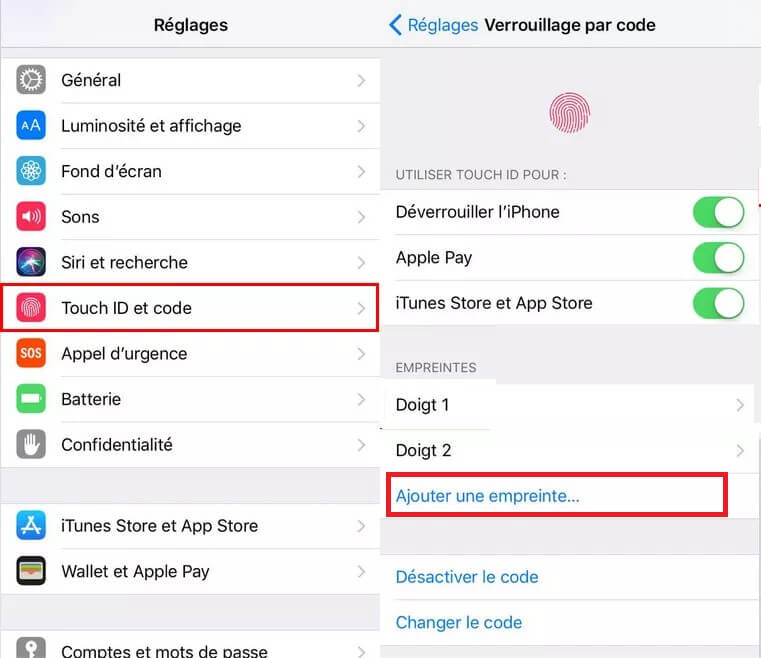
Vous pouvez facilement suivre les étapes décrites ci-dessus sans trop de difficulté. L'activation du Touch ID se fait en quelques clics sans paniquer.
Supprimer puis réinitialiser le Touch ID
Si vous obtenez le message d'erreur "Impossible d'activer le Touch ID" sur votre iPhone, voici une autre solution pour résoudre le problème que Touch ID ne peut être activé. Vous devez réinitialiser votre compte Touch ID pour remédier à cette situation.
Étape 1 : Sélectionnez l'icône Réglages sur la page d'accueil.
Étape 2 : Vous devez choisir l'option Touch ID et code dans le menu déroulant.
Étape 3 : Naviguez jusqu'à l'écran de préférences Touch ID afin de réinitialiser votre Touch ID. Vous devez entrer le mot de passe pour continuer.
Étape 4 : Maintenant vous pouvez voir vos empreintes digitales. Glisser pour effacer les empreintes digitales.
Étape 5 :Immédiatement après cette action, vous serez invité à entrer le mot de passe.
Étape 6 : Saisissez votre mot de passe et confirmez le processus de suppression.
Étape 7 : En suivant les étapes ci-dessus, vous pourrez réinitialiser votre compte Touch ID sans tracas. Ensuite, vous pouvez vous référer aux étapes de la partie ci-dessus pour activer un nouveau Touch ID.
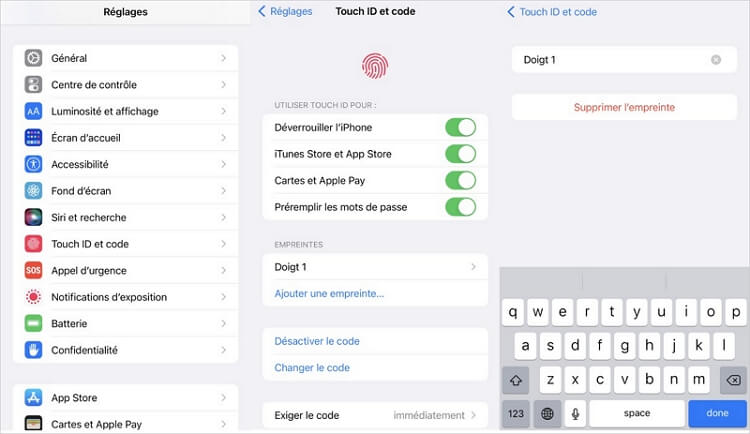
Redémarrage forcé de votre appareil
Si vous rencontrez toujours le problème du Touch ID et obtenez le message d'erreur'Impossible d'activer le Touch ID sur cet iPhone', essayez cette méthode pour déverrouiller votre Touch ID. Suivez les étapes ci-dessous pour déverrouiller le Touch ID.
Pour iPhone 6 / 7 et modèles antérieurs
Étape 1 :Maintenez le bouton Power et le bouton d'accueil simultanément. Si vous utilisez l'iPhone 7, maintenez le bouton Power et le bouton Volume Bas. Le message de mise hors tension s'affiche à l'écran.
Étape 2 : Après quelques secondes, vous pourrez voir le logo Apple à l'écran. Vous pouvez maintenant relâcher les boutons.
Pour iPhone 8/8 Plus et modèles ultérieurs
Appuyez sur le bouton Volume Haut, puis sur le bouton Volume Bas. Maintenez le bouton latéral enfoncé jusqu'à ce que le logo Apple s'affiche.
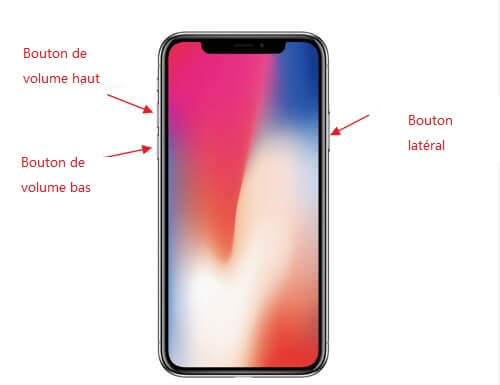
Les étapes ci-dessus redémarreront automatiquement le système et les problèmes d'identification tactile peuvent disparaître lorsque votre iPhone redémarre.
Voici une excellente vidéo qui vous montrera comment forcer le redémarrage de l'iPhone.
Réinitialiser tous les réglages
Si vous ne parvenez pas à activer votre Touch ID, cela peut également être dû aux modifications apportées à vos paramètres. Les paramètres de votre appareil peuvent être modifiés à votre insu. Par conséquent, nous vous recommandons de réinitialiser vos paramètres pour résoudre le problème.
Vous pouvez ouvrir l'application Réglages et cliquer sur Général > Réinitialisation > Réinitialiser tous les Réglages. Entrez ensuite votre mot de passe pour le confirmer.

Restauration d'usine de votre iPhone avec/sans iTunes
Vous pourrez corriger l'erreur "Impossible d'activer le Touch ID sur cet iPhone" en le restaurant aux réglages d'usine. Vous pouvez réaliser cette tâche en utilisant l'application Paramétres ou en restaurant l'iPhone à l'aide d'iTunes.
Restauration d'usine de votre iPhone par l'application Paramètres
Les étapes sont similaires à celles de la réinitialisation de tous les paramètres. Il vous suffit de suivre les étapes indiquées dans la capture d'écran ci-dessous : Réglages > Général > Transférer ou réinitialiser l'iPhone > effacer tout le contenu et réglages pour réinitialiser votre appareil.
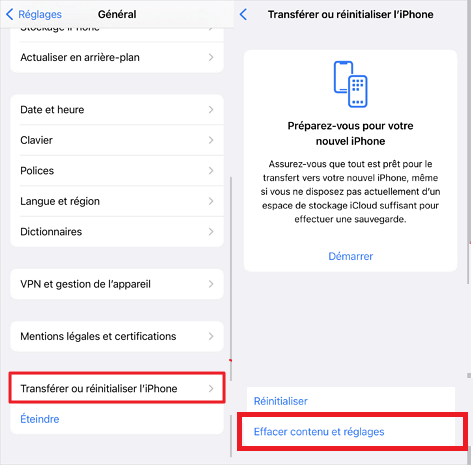
Restaurer l'iPhone via iTunes (Toutes les données seront effacées)
Étape 1 : Vous devez connecter l'iPhone au PC et exécuter iTunes.
Étape 2 : Entrez le mot de passe et fiez-vous à l'ordinateur si vous y êtes invité.
Étape 3 : Enfin, cliquez sur le bouton "Restaurer l'iPhone". Cliquez à nouveau sur le bouton "Restaurer" sur l'écran de confirmation.
Étape 4 : Immédiatement après ce processus, votre appareil sera automatiquement réinitialisé à ses réglages d'usine.
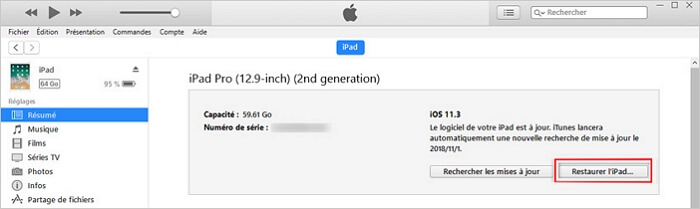
Conclusion
Fixppo – réparation iPhone est sans doute un logiciel qui peut résoudre tous les problèmes logiciels iOS y compris impossible d’activer Touch ID. Les instruction sont très claires et facile donc son mode d'emploi est très simple. C’est la meilleure option pour éliminer l'erreur impossible d’activer Touch ID.








